Foxmail教程文档格式.docx
《Foxmail教程文档格式.docx》由会员分享,可在线阅读,更多相关《Foxmail教程文档格式.docx(32页珍藏版)》请在冰豆网上搜索。
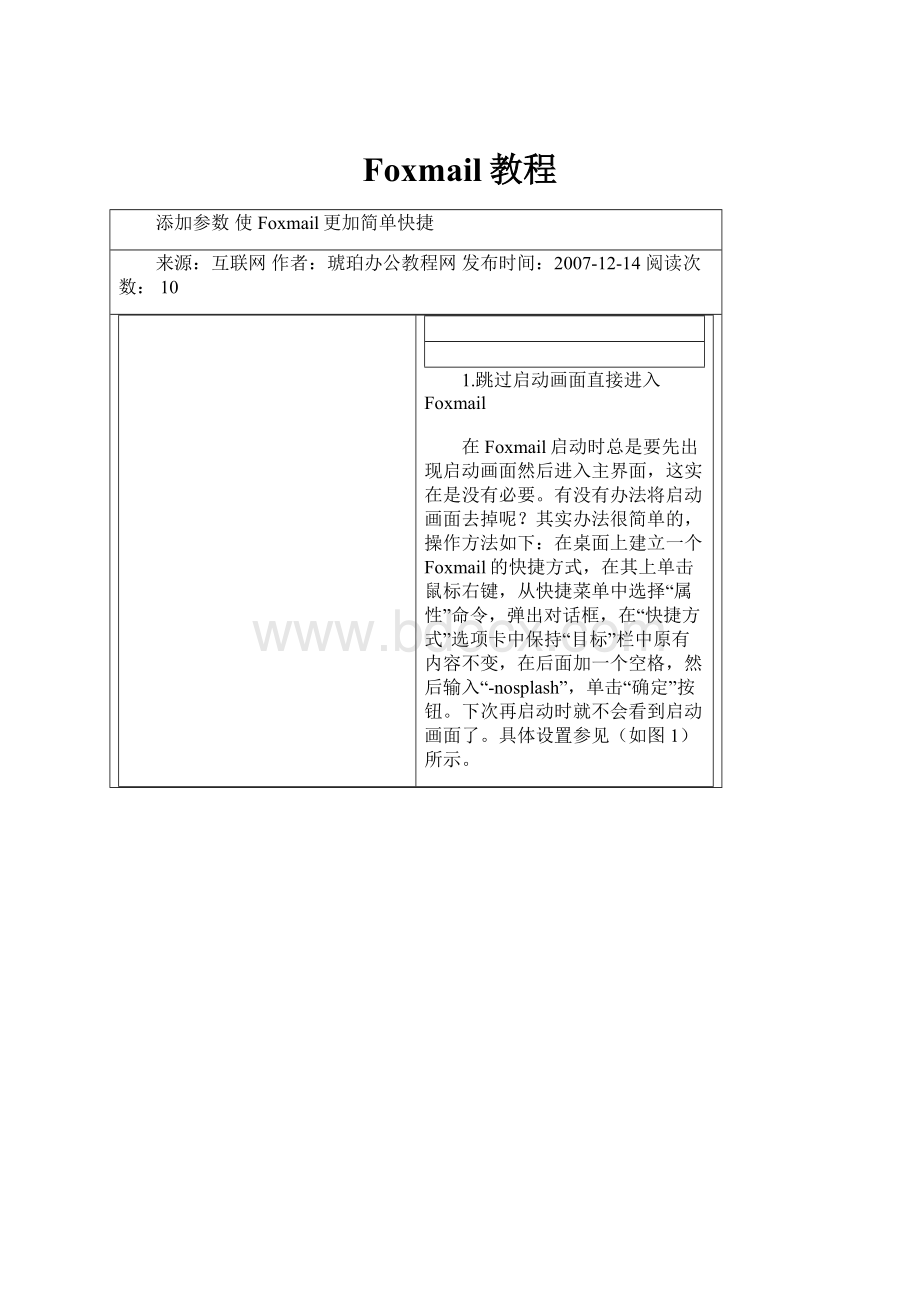
打开“Foxmail属性”对话框,在“目标”栏原有内容的后面加一个空格,然后输入“-min”,单击“确定”按钮。
参数设置(如图2)所示。
Foxmail与OutlookExpress互导邮件
5
现在大家常用的邮件收发软件是Foxmail和OutLookExpress这两种,如果需要将Foxmail中的邮件导入到OutlookExpress或是将OutlookExpress中的邮件导入到Foxmail中,该如何操作呢?
将OutlookExpress中的邮件导入到Foxmail中
在OutlookExpress中选中要导出的邮件,打开“文件”菜单,选择“另存为”命令,将它保存为扩展名为eml的文件。
打开Foxmail,打开“文件”菜单,选择“导入邮件”命令,选择扩展名为eml的文件导入就可以了。
将Foxmail中的邮件导入到OutlookExpress
在Foxmail中选中要导出的邮件,打开“文件”菜单,选择“导出邮件”选项,将这个文件用OutlookExpress打开,在打开的窗口中选择“文件”菜单,选择“移动到文件夹”选项,在“移动”对话框中选择要移动到的文件夹,单击“确定”按钮就可将邮件导入,对话框(如图1)所示。
教你绕过Foxmail的帐户口令进入邮箱
1
在Foxmail中为了不让别人轻易进入自己的邮箱,可以给邮箱设置访问口令。
为邮箱设立访问口令的方法是选定一个帐户,单击鼠标右键,从快捷菜单中选择“访问口令”选项,在弹出的“口令”对话框中输入口令,单击“确定”按钮就可以了。
但有时候自己忘记了邮箱访问口令可怎么办呢?
别着急,这个问题很好解决。
在Foxmail中新建一个帐户,打开“帐户”菜单,选择“新建”命令,弹出注册向导,第二个对话框中的“用户名”项可以任意填写,在向导的第三个对话框中,“POP3服务器”和“SMTP服务器”项的内容要与忘记口令的邮箱的这两项内容填写一致,(如图1)所示。
完成这个帐户的建立,找到Foxmail的安装目录,在其中的“mail”目录下有各个邮箱的文件夹,找到新建的这个邮箱,复制一下目录中的Account.stg文件,将它粘贴到忘记密码的邮箱文件内。
再打开Foxmail,会发现原来有访问口令的邮箱已经不需要访问口令了。
小编提示:
Foxmail的安装目录一般在C:
\ProgramFoxmail。
忘记Foxmail邮箱密码的七种解决办法
2
为防止别人偷看Foxmail邮箱,我们通常会为Foxmail帐户设一个访问密码。
要一不小心把这个密码搞丢了怎么办?
有以下一些方法可以解一时之急——
1.复制其他账户下的Account.stg文件
在Foxmail中新建一个账户,假设为123。
然后打开“资源管理器”或“我的电脑”,找到Foxmailmail文件夹,你会发现这里有许多以账户名命名的文件夹,打开其中的“123”文件夹,里边有个名为“account.stg”的文件,把它复制到你忘记了密码的账户目录里,直接覆盖该目录下原来的“account.stg”文件。
重新运行Foxmail,点击那个忘记了密码的账户,呵呵,它就不会再向你问口令了,直接就可以进入该信箱!
2.给Account.stg文件更名或删除
其实,我们可以更简单进入忘记口令的账户,浏览自己以前的信件。
方法是:
进入Mail文件夹下以你的账户名为目录名的目录下,将其中的Account.stg文件更名或删除,然后运行Foxmail,此时不需要密码就可以进入信箱!
方法够简单吧!
3.使用Foxmail账户口令清除器
Foxmail账户口令清除器是一个绿色小软件,它可以在你忘记账户密码时,为你解除Foxmail的口令。
解压后只有2个文件Readme.txt与Clr_FoxmailPwd.exe。
运行Clr_FoxmailPwd.exe,单击右边的“打开”按钮(如1),选择要清除的Foxmail的账户目录,该目录在Foxmail安装目录下的Mail子目录下,以你的账户名命名。
举个例子,假设你忘记密码的账户名为123,Foxmail安装在C盘根目录下,则你要选择的目录就是C:
FoxmailMail123,选定之后点击“清除密码”按钮即可。
现在打开Foxmail,点击原来有口令的账户,不需要口令就可以进入该账户了!
如果点击“修复密码”按钮还可以找到原来的密码,这回再也不怕忘记密码喽!
4.利用Foxmail邮件查看器
与上面介绍的软件不同,该软件可以直接查看加密账户内的邮件,它并不清除该账户的密码,Foxmail邮件查看器可支持Foxmail3.xx/4.xx等各个版本,你可以到网上下载该软件,目前最新版本是1.11,只有一个文件c-foxmail,大小为32K。
运行Foxmail,选择你要查看的已经加密的账户名,然后运行cfoxmail,在c-foxmail的主界面中用鼠标按下Foxmail图标,不要松开左键,然后指向Foxmail的账户列表窗口,再释放左键,该软件会在自己的窗口中生成一个用户列表(如2)。
在该窗口中找到加密的账户名,松开左键,此时Foxmail会提示你输入密码,点击“取消”按钮即可,现在无需密码就能看到邮件内容了!
5.利用16进制文件编辑器UltraEdit-32
UltraEdit-32是一款非常出色的文字、Hex、ASCII码编辑软件,可以对exe和dll文件进行编辑,使用UltraEdit可以让我们自由定制自己的应用程序,真正做到随心所欲地使用软件。
大家可以到下载该软件。
下载下来以后,运行UltraEdit,然后用它来打开Foxamil的主程序Foxmail.exe文件,按Alt+F3打开“查找”窗口,然后查找以下的代码:
E82978E4FF7515(如3),点击“下一个”按钮会找到惟一的一处结果(如图4),把它们改为E82978E4FF9090,其他内容不变。
然后保存修改结果即可。
运行Foxmail.exe,打开你忘记密码的Foxmail的邮箱,随便输入点什么,都可以进入你的邮箱!
接下来重新设置一个新的密码就可以了。
该技巧对最新的Foxmail5.0有效。
对于Foxmail4.X可以用UltraEdit-32打开foxmail.exe,然后查找:
E81DE7E9FF7515,找到后改为E81DE7E9FF9090即可。
6.利用16进制文件编辑器WinHex
WinHex是一款16进制文件编辑器,与UltraEdit齐名,我们可以利用它来找回Foxmail的密码。
运行WinHex,然后用它打开忘记口令账户对应文件夹下的Account.stg文件(假设你的账户名为123,则打开Foxmail安装目录下的123文件夹下的Account.stg文件)。
在WinHex窗口中你可以看到窗口中共有3列,最左边的是偏移值,相当于行号;
中间显示的是16进制代码,右边是每组代码对应显示的文字。
偏移地址“00000F89”到“00000FAF”中的数据就是经过加密的账户密码,如图所示(如5),把它们全都改为“00”,然后保存。
现在运行Foxmail,这个忘记了密码的账户前面的“小锁头”图标没有了,也就是说密码已经被取消了,Foxmail已经不“记得”这个账户曾经加过密码,呵呵,可以随意看自己以前的邮件喽!
该技巧对任何版本的Foxmail都有效!
7.利用查看“*”号工具
如果你的Foxmail密码忘记了,但是你曾经在Foxmail中设置过密码,现在该密码以“*”号显示在Foxmail中,那么只要右键点击你的账户,在弹出菜单中选择“属性”,然后点击“邮件服务器”,在这里你会看到以“*”号显示的邮箱密码(如6)。
然后用任意一款密码查看软件就可以发现“*”号中是什么内容。
比方说,超级兔子魔法设置软件就有查看“*”号内容功能。
首先,在Foxmail中选择“属性”→“邮件服务器”,在“密码”栏中就可以看到你的密码正以“*”号显示。
然后运行超级兔子魔法设置软件,点击“密码攻略”选项(如7),在出现的窗口中点击“显示密码”按钮,就会在Foxmail的“密码”栏中显示你已经忘记的密码(如8)!
防范账户口令被人破解
有了上面的方法,再也不怕Foxmail的账户口令忘记了。
但是,凡事有利就有弊,别人也可以用这些方法来查看你的邮件了。
那么该怎么防范呢?
其实如果你是自己单独用一台电脑完全不用担心有人会用这些方法来查看你的邮件,因为这些方法都必须在你的电脑上进行操作才行。
但是如果你是和别人共用一台电脑,或者是在网吧或学校、单位机房上网,那就要小心了,该怎么防范呢?
重要信息与信件最好另行备份,然后将你的账户所对应的文件夹删除。
或者在建立账户时,邮箱路径不要选择默认的,输入一个自己才知道的,如C:
\WINNT\system32,在系统文件夹下,估计一般人都不大敢动。
再保险一点,找到你新建的信箱文件夹后,点击鼠标右键,在弹出菜单中选择“属性”,将文件夹设为“隐藏”,别人想找你的文件夹也就更费力气了。
除此以外,再使用winzip对该文件夹进行压缩,对压缩后的ZIP文件加上一个长一点的访问口令,使用时将其展开,使用完毕再如法炮制即可。
Foxmail6.0防范黑客攻击两招技巧
Foxmail6.0下载
防范Foxmail泄露邮箱密码
Q:
Foxmail中的Account.stg中的“POP3PassWord=”记录了经过加密的邮箱密码密文,这一大隐患如何解决?
A:
一般情况下建议不要将自己的邮箱密码保存下来,如果已经保存下来,可以采用下面的解决方法:
在新建帐户时不要选择保存密码,如果已经选择了,可以右击帐户,在弹出菜单中选择“属性”,会出现“帐户属性”窗口,选择“邮件服务器”,然后,将“密码”栏中的密码清除即可。
这样,当你再打开account.stg文件时,会发现“POP3Password=”后面是空空如也,这样就不怕别人发现你的密码了。
同时,建议Foxmail的开发商能改变加密算法,使得软件能更安全。
垃圾邮件请进黑名单
如何利用Foxmail的黑名单功能来堵住垃圾邮件?
Foxmail的黑名单功能记录了向您发送垃圾邮件的发件人Email地址或者名称。
收邮件时,如果发件人的Email地址或名字包含在黑名单中,该邮件将被转移到“废件箱”中。
收到一个垃圾邮件,如果希望把该邮件发件人发来的邮件都作为垃圾邮件过滤掉,请选择此邮件,然后单击“邮件”菜单的“加到黑名单”,发件人的Email地址或名字将被添加到黑名单中。
单击“工具”菜单“反垃圾邮件设置”命令,在弹出的“反垃圾邮件设置”对话框的“黑名单”选项卡中,可以对黑名单进行编辑。
Foxmail6.0超级实用技巧放送
(一)
Foxmail是一款好用的电子邮件客户端软件。
它是腾讯的核心软件产品之一。
下面就介绍一些最好用的Foxmail6使用技巧。
·
绝不漏发一封信
由于自己的疏忽,经常忘了将保存在发件箱的邮件发送出去,以至耽误了事情。
为了避免这种情况再次发生,我们可以让Foxmail在退出时自动检查各邮箱帐户是否有未发送的邮件。
在主窗口中点击菜单“工具”→“系统设置”,打开“设置”窗口,在“常规”选项卡里选中“退出时检查未发送邮件”复选框,点击“确定”保存设置。
这样当我们关闭Foxmail时,如果发件箱有未发送的邮件,Foxmail会弹出警告对话框,并且详细提示哪个邮箱帐户有多少封未发邮件,点击“否”按钮即可取消程序关闭。
在“常规”的选项卡里,还有很多实用的选项。
比如选中“系统启动时,自动启动Foxmail”复选框,这样系统登录后自动运行Foxmail,省去手动运行程序。
又如选中“退出时自动清空废件箱”复选框,Foxmail会删除废件箱的所有邮件,从而真正将不需要的邮件从硬盘上删除掉(平时在Foxmail里点击“删除”按钮或按Del键,只是将这些邮件转换到废件箱而已)。
自动请求和返回阅读收条
大家应该对阅读收条略知一二,通过它可以向发件人通知收件人已经收到邮件,可以让发件人安心。
但是有时撰写邮件时,忘记将邮件设置请求阅读收条(设置方法是在“写邮件”窗口里点击菜单“工具”→“请求阅读收条”);
或者在收邮件时,对频繁弹出的确认返回收条的对话框感到很烦。
要是这样的话,可以在“设置”窗口的“收条”选项卡里,选中“对所有发送的邮件请求收条”复选框,这样在Foxmail里撰写所有的邮件都会自动帮你设置请求阅读收条。
另外,对于所有请求阅读收条的邮件,想自动进行发送返回收条,可以在“返回阅读收条”选择“总是发送阅读收条”;
如果不想这么做,可以选择“从不发送阅读收条”拒绝发送收条邮件。
指定显示邮件个性图标
Foxmail在设置帐户时,如果设置了使用个性图标,这样收件人收到邮件后就会在邮件里显示这个图标。
想限制显示这个图标,可以在“个性图标”选项卡里选择“仅显示以下地址邮件的个性图标”,然后在文本框里随便输入个不存在邮箱地址即可。
Foxmail6.0超级实用技巧放送
(二)
设置邮件回复地址
有时候我们在朋友的电脑上发送邮件,为了简单,而直接使用朋友的邮箱帐户发送自己撰写的邮件。
对方回复邮件时,默认是发回到朋友的邮箱里。
难道就没有一箭双雕的办法了?
当然不是,我们只要在邮箱帐户里设置邮件回复地址即可解决。
启动朋友的Foxmail程序,在邮箱帐户列表里右击朋友的帐户,弹出的菜单选择“属性”,打开“邮箱帐户设置”窗口。
在“个人信息”的“回复地址”文本框里输入自己的邮箱,然后点击“确定”按钮返回主窗口。
现在,使用朋友的邮箱帐户发送邮件,邮件收件人回复时就会自动发到自己的邮箱里了。
发送完成后,别忘记清除回复地址,否则其他人回复朋友发送的邮件都会往自己的邮箱里送了。
单个邮箱帐户也能一拖多
很多朋友都拥有多个邮箱,不过大家常用的邮箱也就那么一两个。
虽然可以在Foxmail里创建多个邮箱帐户来管理这些邮箱,但是收取邮件时,还要一一分别执行收取操作(当然也可以点击菜单“文件”→“收取所有邮箱的邮件”同时收取所有帐户的邮箱),似乎不是一个好方案。
那么,不妨把很少进行发送邮件的邮箱并到常用邮箱里,即用一个邮箱接收其它邮箱的邮件。
在常用的帐户属性窗口里点击“其它POP3”导航标签,在右侧面板里点击“新建”按钮,在弹出的“连接”对话框里输入邮箱名称、POP3服务器、帐户及密码,点击“确定”按钮完成邮箱添加。
如果想继续添加其它邮箱,重复同样的操作即可。
设置好后,以后在接收此帐户的邮件时会自动收取这些POP3邮箱的邮件。
发封邮件夹张名片
在参加一些会议时,我们都会带上自己的名片,以让更多新朋友结识自己。
那么,何不先在邮件里附上自己的名片,让收件人了解自己的联系方式呢?
方法是在“邮箱帐户设置”窗口里点击“发送邮件”导航标签,选中右侧面板的“发送邮件时包含我的名片”复选框。
如果当前邮箱帐户没有设置名片信息,则会弹出相应窗口,要求填写相关资料,以便名片能正常发送。
Foxmail6.0超级实用技巧串串烧
绝不漏发一封信
自动请求和返回阅读收条
但是有时撰写邮件时,忘记将邮件设置请求阅读收条(设置方法是在“写邮件”窗口里点击菜单“工具”→“请求阅读收条”);
另外,对于所有请求阅读收条的邮件,想自动进行发送返回收条,可以在“返回阅读收条”选择“总是发送阅读收条”;
指定显示邮件个性图标
设置邮件回复地址
难道就没有一箭双雕的办法了?
单个邮箱帐户也能一拖多
发封邮件夹张名片
那么,何不先在邮件里附上自己的名片,让收件人了解自己的联系方式呢?
黑客超级技巧之Foxmail口令解密教程
在网上找到很多Foxmail的解密教程,但大多数教程都有一个特点,就是要新建一个帐户,其实这是画蛇添足,不说其过程烦琐,一不小心还会露了马脚,特别是像有3389肉鸡的,如果在离开时忘记了擦屁股一定会被发觉被入侵(除非是个呆子),到时……嘿嘿,你自己想象啦。
不过其解密方法一样,下面就是解密方法:
就一句话:
你只要把对应帐户的Account.stg改一下名字就搞店。
然后你打开Foxmail,这时原来要密码的帐户这时不用输入密码就可直接进入了。
然后你再回到改了密码文件名字的那个目录,是不是多了一个Account.stg文件,明眼人一看就知道是怎幺回事,当你打开邮件时程序先检查用户有没有密码文件Account.stg如果没有则程序自动生成一个Account.stg,不过这个密码文件的密码却为空口令。
其实这是Foxmail的一个极大的漏洞,说穿了就是张小龙本人根本没有注重密码这个问题,也不美中不足之处吧!
现在就重要的一环就是找密码文件了,其实呢Foxmail的密码文件的存放处也因版本的不同而有所不同,但密码文件的名字都是Account.stg。
,下面就分两个版本来说一下:
1.像我的是Foxmail4.0,它的密码文件大都放在mail\***(***为邮件帐户名),但有第一个帐户除外,第一个帐户的密码文件却放到和mail同一个根目录。
2.Foxmail4.0以上的,你到Foxmail安装目录下找到"
下找到“accounts.cfg”的文件,用文本编辑软件打开她,如:
记事本等。
你可以